無論是分享想法、創業還是開店,都能在 WordPress.com 上完成。不管建立哪種類型的網站,這五個步驟都能幫你打下穩固的基礎,讓網站持續成長。
請造訪 WordPress.com,按一下「開始使用」,然後依照幾個快速步驟建立新帳號,系統會請你為網站命名,讓訪客大致瞭解網站內容。決定適合的名稱後,請前往此處的「設定」,將之設為「網站標題」。你也可以同時新增一個讓人難忘的「標語」!
註冊後,你會立即擁有類似 yourgroovysite.wordpress.com 的網站位址。還可以進一步設定自己的網域,例如 yourgroovydomain.com。選購任何一年或多年度 WordPress.com 方案,即可享有第一年網域免費優惠。請前往「升級」→「網域」註冊可用網域:
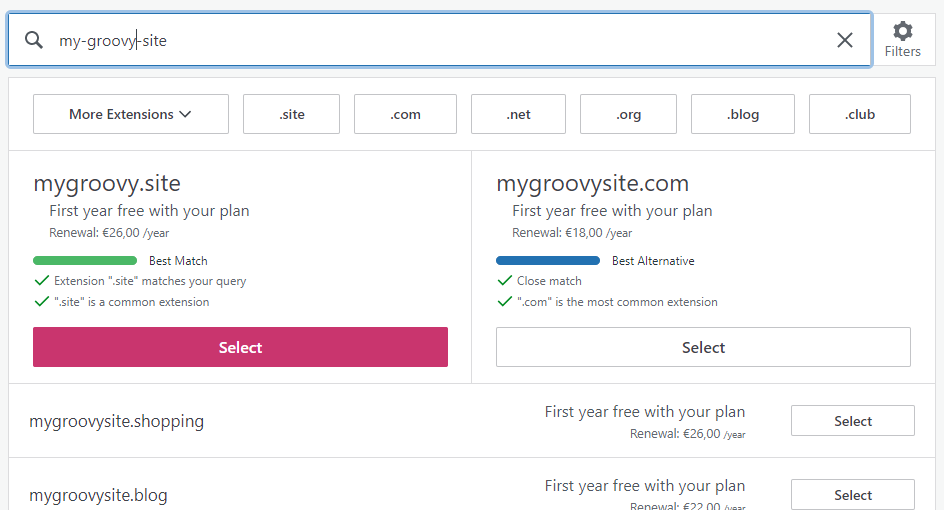
自訂網站的頭版頁面 (也就是所謂的首頁),能讓訪客留下良好的第一印象。你可以選擇載入任何一種精美設計,再變更、新增或移除元素,打造自己的專屬設計。
在這裡會用到「區塊」,這是網站的基本組成要素。透過區塊,你可將一切想要的內容添加至網頁,包括圖片、圖庫、欄位、影片和付款按鈕等。
請參閱我們的逐步指南,瞭解如何自訂首頁:
除了首頁,網站最常見的頁面莫過於「關於」和「聯絡資訊」頁面。請先前往儀表板,再到「頁面」→「新增頁面」建立新頁面。
可以從空白頁面著手,或使用我們預先設計的頁面版面配置,花個幾秒就能建立漂亮的頁面。你可以挑選任何一種精美的設計,載入後再變更、新增或移除任何元素,創造屬於自己的風格!

網站頂端的選單有許多連結,讀者按一下便能探索網站各處。現在可以新增在步驟 3 建立的頁面。請前往「外觀」→「編輯器」,編輯「導覽」區塊。
如果你在使用社群媒體,那網站就是最適合推廣的地方。類似下方的社交媒體圖示十分常見:
請用「社群圖示」區塊,將這些圖示新增至網站選單。
完成這五個步驟後,你已經為網站打下穩固的基礎。如果你已準備好推出網站,就著手上架吧!